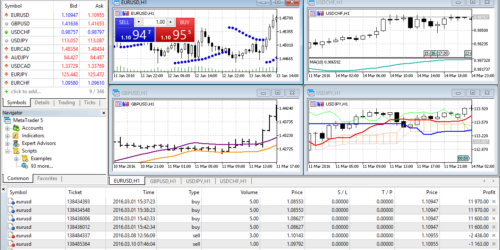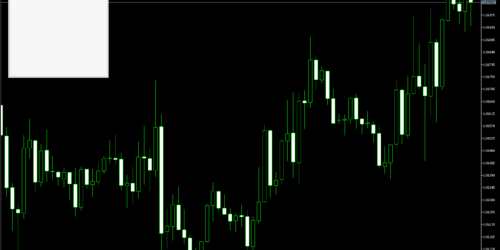2.初めてのEAを作成してみる
今回は、初めてのEAとして「Hello worldプログラム」を書いてみます。
EAのソースコードは、MQLというプログラミング言語で書きます。
MT4の場合はMQL4、MT5の場合はMQL5が使われます。
MQL4とMQL5では、書き方のルールが結構違いますので注意してください。
早速作成していきましょう。
MetaEditorの新規作成(赤丸部分)をクリックします。
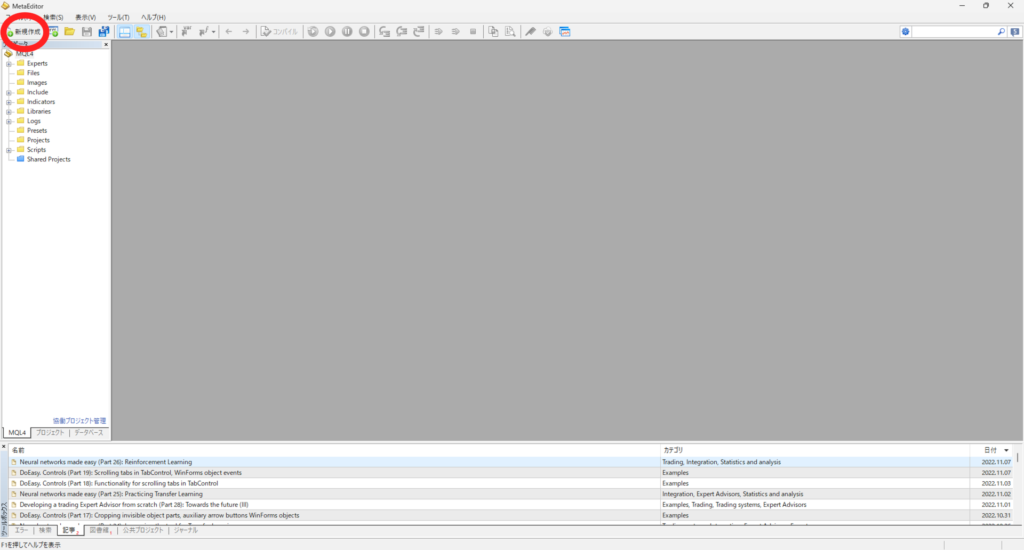
下図の「MQLウィザード」ダイアログが表示されます。
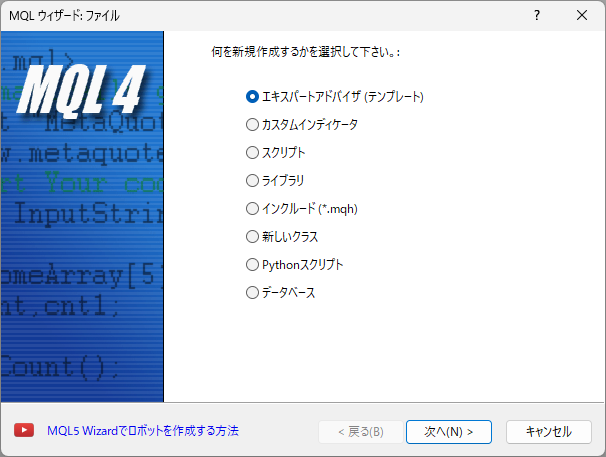
「エキスパートアドバイザ(テンプレート)」にチェックが入っていることを確認して、「次へ」をクリックします。

「名前」の欄に作成するファイル名を入力します。今回は「hello」にしておきましょう。
すでに”Experts¥”と入力されていますが、これは今から作成するファイルをExpertsフォルダに保存するという意味になります。ファイル名はこれに続けて入力します。
「著作者」「リンク」は無しにします。
「パラメータ」には何も追加しないでOKです。
下記のように入力を済ませます。
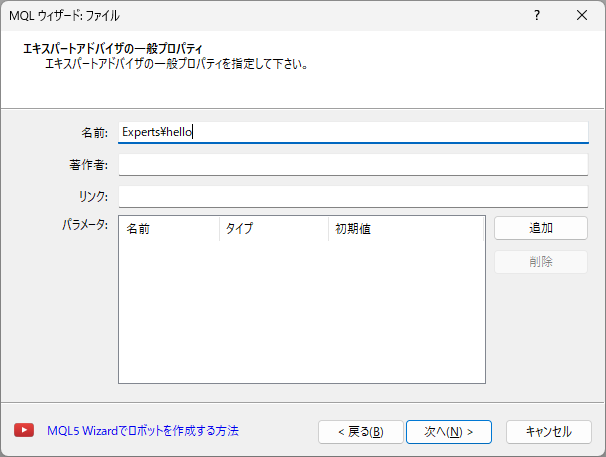
「次へ」をクリックします。

「次へ」をクリックします。
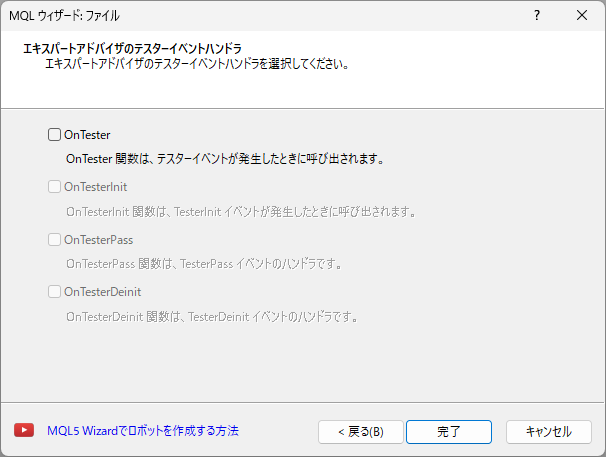
「完了」をクリックします。
下図のようにソースファイル(hello.mq4)が開かれた状態になります。
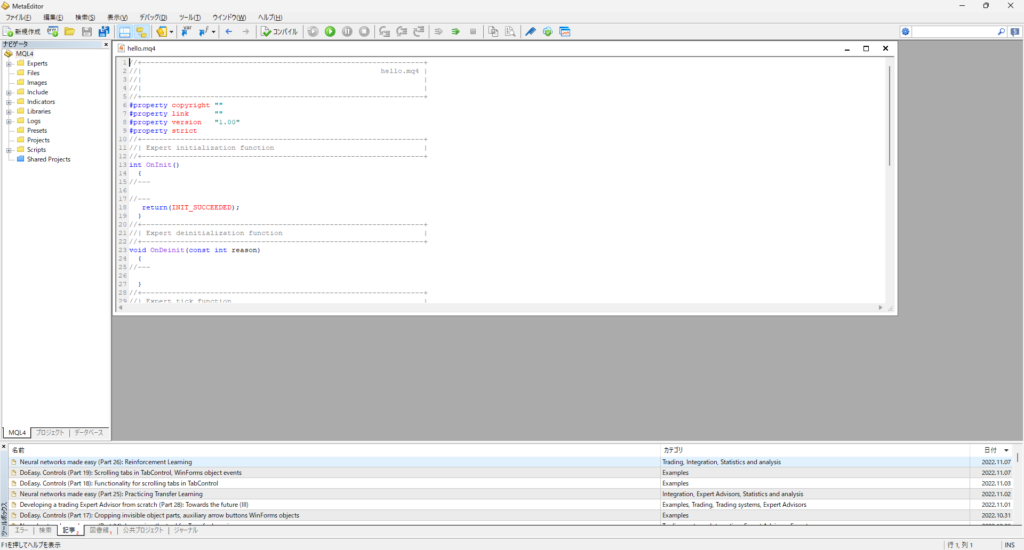
既にいくらかのソースコードが記述されたhello.mq4が作成されました。
ここに書かれているソースコードは、EAとして機能するための必要最低限の記述です。次章以降で詳しく触れます。
16行目に次の記述を追加します。
Print("Hello, world!");
全体のソースコードは次のようになります。
//+------------------------------------------------------------------+
//| hello.mq4 |
//| |
//| |
//+------------------------------------------------------------------+
#property copyright ""
#property link ""
#property version "1.00"
#property strict
//+------------------------------------------------------------------+
//| Expert initialization function |
//+------------------------------------------------------------------+
int OnInit()
{
//---
Print("Hello, world!");
//---
return(INIT_SUCCEEDED);
}
//+------------------------------------------------------------------+
//| Expert deinitialization function |
//+------------------------------------------------------------------+
void OnDeinit(const int reason)
{
//---
}
//+------------------------------------------------------------------+
//| Expert tick function |
//+------------------------------------------------------------------+
void OnTick()
{
//---
}
//+------------------------------------------------------------------+
次に、ソースファイルをコンパイルします。
下図の赤丸部分をクリックすると、コンパイルが実行されます。

コンパイル結果は赤枠部分に表示されます。
”0 errors, 0 warnings…”と表示されている通り、エラーは無く、コンパイルが成功しています。
コンパイルが成功すると、hello.mq4からhello.ex4が生成されます。
MT4ウィンドウに戻り、ナビゲーターからエキスパートアドバイザを確認すると、下図のように「hello」が追加されています。
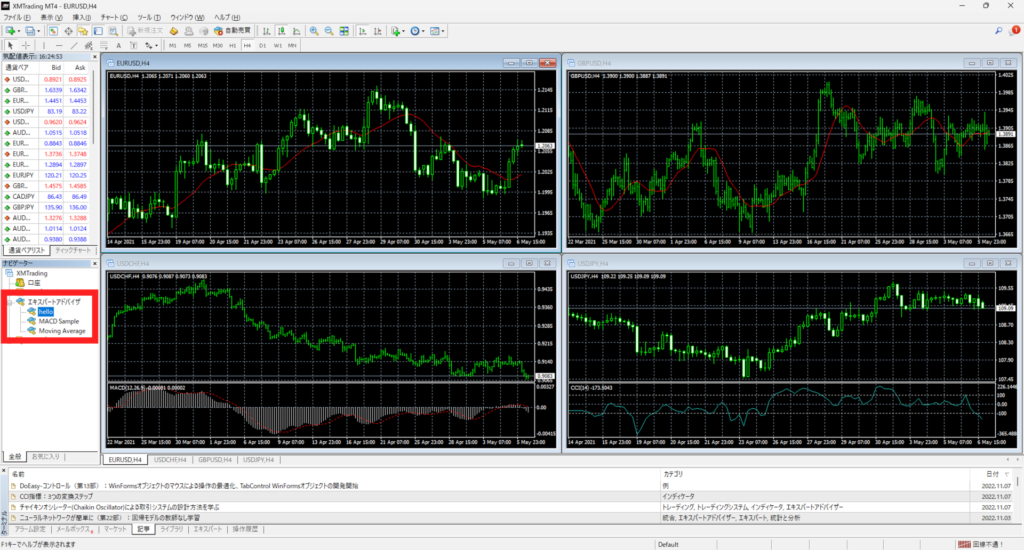
作成したエキスパートアドバイザ「hello」をチャートにドラッグ&ドロップします。
下図のようにEA適用確認ダイアログが表示されます。

「OK」をクリックします。

ターミナルの「エキスパート」タブ(赤丸部分)を開くと、”Hello, world!”が表示されています(赤枠部分)。
以上で、Hello worldプログラムの作成は終了です。
EAを作る際もこれと同じ手順です。
次回は、今回のソースコードをもう少し深掘りして、EAについての理解を深めます。